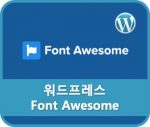블루호스트(Bluehost)에 워드프레스 설치하기 두 번째 포스트입니다. ‘블루호스트 가입 및 결제‘는 이전 포스트를 보시면 됩니다. 이번에는 도메인 관련된 설정을 해보겠습니다. 타사에서 구매한 메인 도메인의 네임 서버(Name Server) 변경과 서브 도메인 생성 방법을 정리했습니다. 블루호스트 가입 시 1년간 무상으로 제공하는 도메인으로 만드신 분들은 네임 서버 부분은 건너 뛰셔도 됩니다.
목차
도메인 네임 서버 변경
※ 블루호스트 가입 시 무료로 받은 도메인일 경우 네임 서버 부분은 건너 뛰셔도 됩니다.
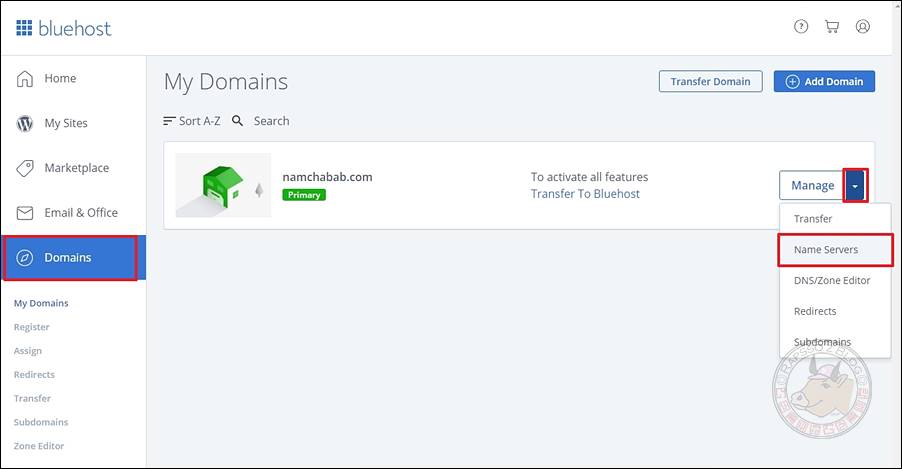
타사에서 구매한 도메인의 경우 네임 서버를 블루호스트 네임 서버로 변경해야 도메인 연결이 가능합니다. 왼쪽 메뉴에서 ‘Domains‘ 메뉴로 가시면, 오른쪽과 같이 가입 시 입력한 도메인을 볼 수 있습니다. 여기서 오른쪽에 [Manage] 버튼의 ▼ 부분을 클릭하면 아래로 메뉴가 나옵니다. 여기서 ‘Name Servers‘를 클릭합니다.
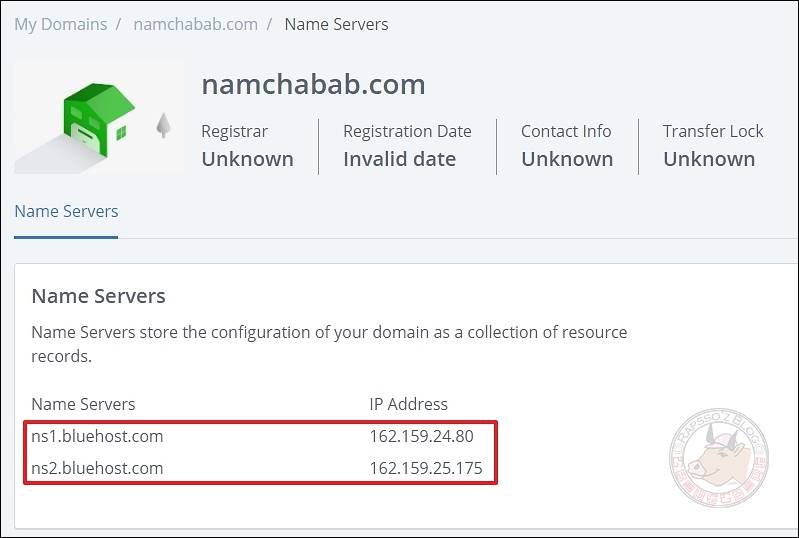
도메인의 상세 정보를 보여주는 페이지가 나옵니다. 아래를 보시면 빨간색 박스 부분에 블루호스트의 네임 서버 이름과 IP 주소를 확인할 수 있습니다.
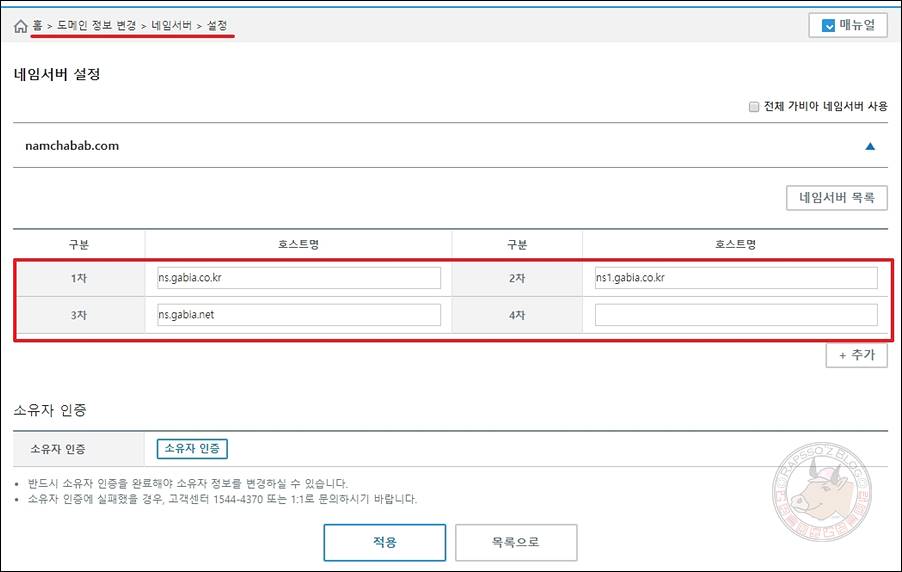
이제 본인이 구매한 도메인 서비스로 접속을 합니다. 저는 가비아에서 도메인을 구매했기 때문에 가비아를 기준으로 설명하겠습니다. 네임 서버 설정 메뉴로 들어가시면 위와 같은 화면을 볼 수 있습니다. 가비아는 호스트 명만 입력하게 되어 있는데, IP 주소를 입력하는 서비스도 있으니 어떤 값을 입력해야 하는지 잘 확인하세요. 기본값으로 가비아의 네임 서버가 입력되어 있습니다.
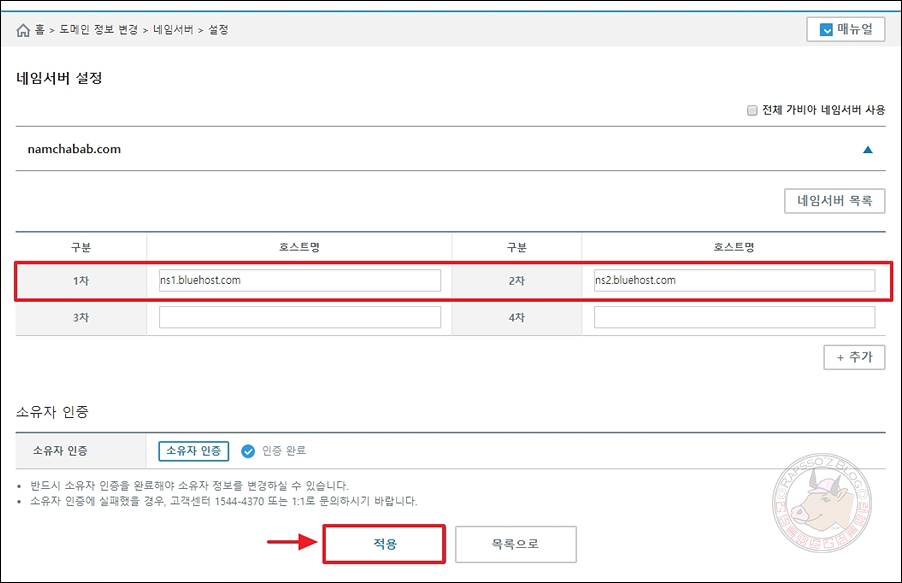
호스트 명 부분에 블루호스트 네임 서버값을 입력한 후 [적용] 버튼을 클릭합니다. 제대로 입력했다면 수 분 내에 해당 도메인으로 정상 접속 가능합니다.
블루호스트 서브 도메인 생성
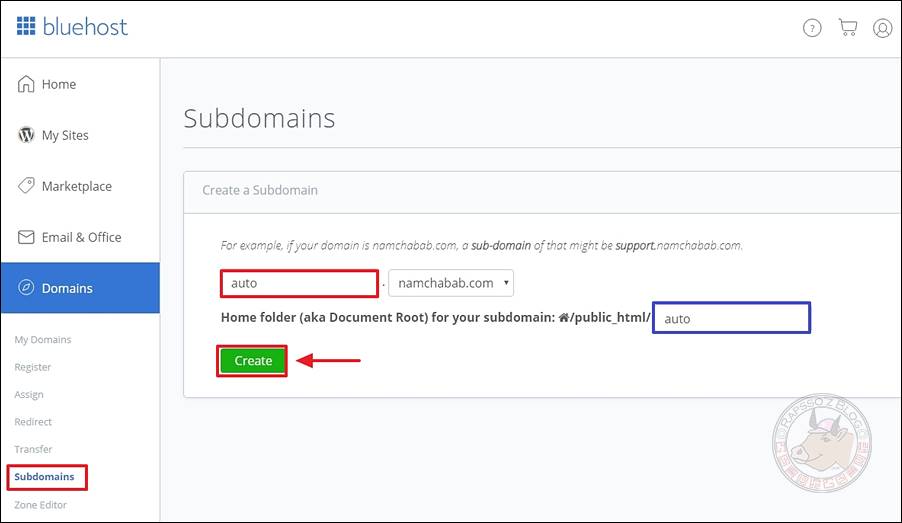
왼쪽 메뉴에서 ‘Domains > Subdomains‘ 메뉴로 들어갑니다.오른쪽에서 원하는 서브 도메인명을 영문으로 입력 후, [Create]를 클릭합니다. 파란색 박스는 서브 도메인 명을 입력하면 자동으로 입력됩니다. FTP로 접속 시 폴더명으로 구분되는 부분이라 서브 도메인명과 동일하게 맞추는 게 좋습니다.
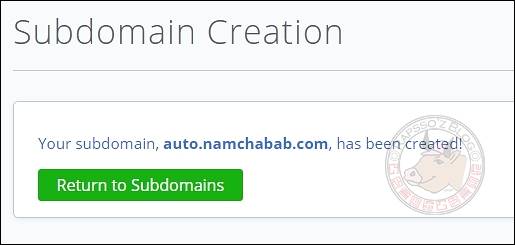
서브 도메인이 만들어졌다고 나옵니다.
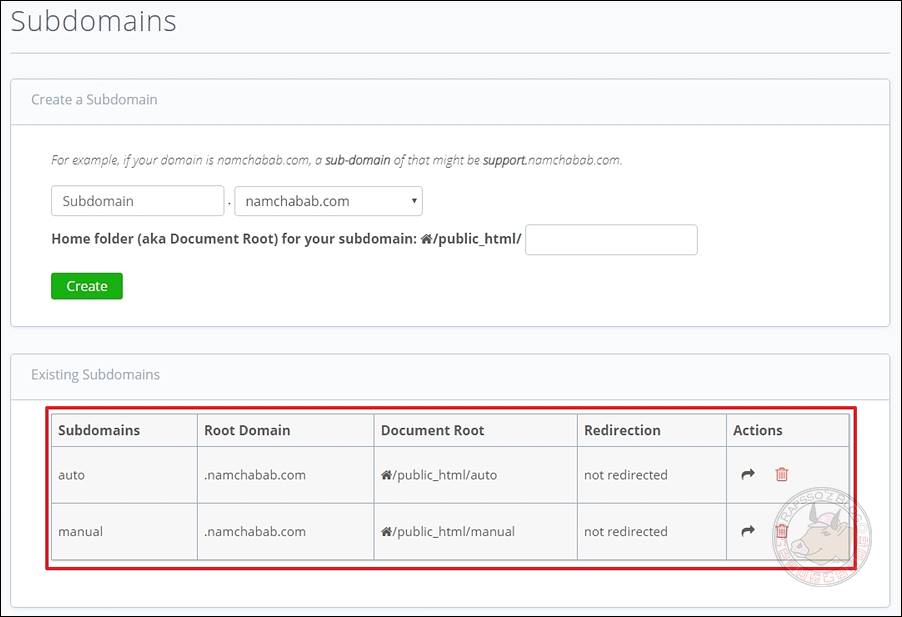
다시 서브 도메인 메뉴로 가보시면 정상적으로 생성된 것을 확인할 수 있습니다. 저는 워드프레스 자동 설치, 수동 설치 각각 서브 도메인으로 진행할 예정이라 서브 도메인을 2개 만들었습니다. 각각 서브 도메인별로 워드프레스를 설치할 수 있고, 개별로 운영할 수 있습니다. 용도에 따라서 서브 도메인을 생성하여 운영하시면 됩니다.